iPad高效指南 便捷重置所有设置
 更新于 欧丽莎 / 07年2024月16日30:XNUMX
更新于 欧丽莎 / 07年2024月16日30:XNUMX重置所有设置在 iPad 上有什么作用?我正在探索该设备的功能时,它突然出现故障,所以我认为我调整了某些东西,导致它出现故障。我的兄弟对 iOS 设备略知一二,他说我应该重置所有设置,但首先我要确保它有效。如果是这样,我该如何正确重置?希望你能帮忙。
用户重置 iPad 上的所有设置的原因有多种,主要是为了排除故障。例如,就像上面的场景一样,您不小心调整了“设置”上的某些内容,导致其出现异常。另一方面,您的 iPad 可能遇到了软件故障,或者您希望提高其性能。无论如何,重置所有设置可以解决问题。
同时,iPad 上的“重置所有设置”选项会将设备恢复为默认设置。不影响内容或其他数据;它只会将所有系统设置恢复为设备的出厂默认设置。也就是说,请浏览下面准备的方法,以便在您的 iPad 上成功执行重置过程。还有一些指南可以为您提供帮助,所以请继续。
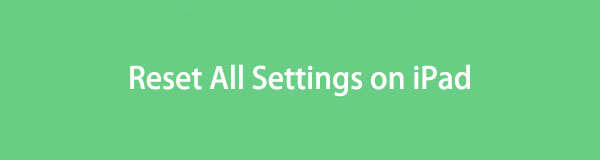

指南清单
第 1 部分:重置 iPad 设置应用程序上的所有设置
“设置”应用程序允许您管理 iPad 和其他设备上的功能、服务等。因此,如前所述,一旦您无意中调整某些内容,可能会导致设备出现故障。但别担心;设置还允许您通过处理“重置所有设置”选项来删除所做的所有更改或调整。这样,可能导致 iPad 出现故障的问题就会消失。此外,此方法是重置所有 iPad 设置的默认且最简单的方法。
模仿下面的简单操作,掌握如何在“设置”应用中手动重置 iPad:
浏览 个人设置 iPad 上的应用程序并导航至 其他咨询 部分。如果向下滚动屏幕, 转移或重置 iPad 选项将位于底部。因此,点击它即可继续。
接下来,点击 重设 选项,然后将出现重置菜单。从那里,选择 复位所有设置 选项卡,输入您的设备密码,然后确认重置以完成该过程。
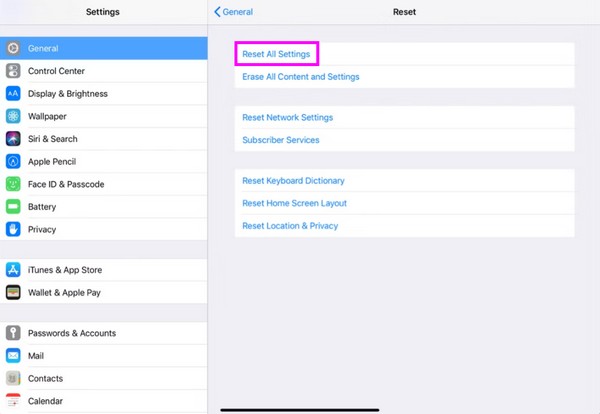
如果您打算重置所有设置来解决问题,但执行上述过程后仍然不起作用,则问题可能不像您想象的那么简单。如果是这样,下面的方法可能更合适。毕竟,他们还会重置您 iPad 上的所有设置。
第 2 部分. 使用 FoneLab iOS System Recovery 重置 iPad 上的所有设置
FoneLab iOS系统恢复 是一个全能程序,可以重置 iPad 的所有设置。它是一种多功能工具,可以执行多种操作,例如系统和数据恢复。因此,它允许您通过修复设备问题来重置,使该过程更加方便和有益。此外,它不仅可以重置设置和修复 iPad 问题。
FoneLab使您可以将iPhone / iPad / iPod从DFU模式,恢复模式,Apple徽标,耳机模式等修复到正常状态而不会丢失数据。
- 修复禁用的iOS系统问题。
- 从禁用的iOS设备中提取数据,而不会丢失数据。
- 它是安全且易于使用的。
FoneLab iOS系统恢复还具有数据备份、恢复功能等。选择标准修复模式后,您的 iPad 将自动重置,包括所有设置。此外,它更有利,因为它允许您在程序界面上导航过程;因此,如果您的 iPad 出现故障或出现问题,也没关系。不管怎样,iPad 及其设置将在几分钟之内重置。
接受以下安全准则作为 iPad 型号重置所有设置 FoneLab iOS系统恢复:
访问计算机浏览器进入 FoneLab iOS System Recovery 主页面。然后你会看到 免费下载 位于其左侧部分,因此单击它以保护程序文件。您将使用它来处理安装,并且您可以预期它会在几分钟内运行。状态栏完成后,选择“开始”选项以在计算机上运行该工具。
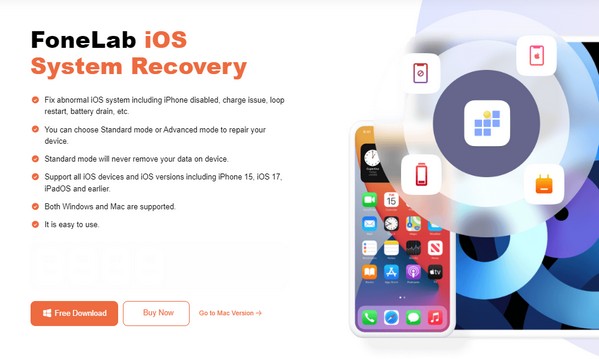
主要功能将在程序的主要界面上向您打招呼。点击 iOS系统恢复 框,然后勾选 Start 开始 以下屏幕上的选项卡。这样,屏幕上就会显示维修类型,您可以选择 普通 用于重置设备(包括其设置)的模式。接下来,单击 确认.
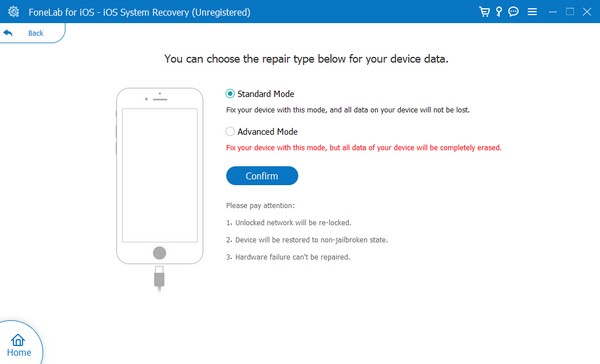
iPad 和电脑之间的连接将通过闪电电缆进行,因此请连接该电缆以便工具识别设备。然后, 进入iPad恢复模式 使用屏幕上的说明,然后将下载固件包以修复可能的问题并重置 iPad。
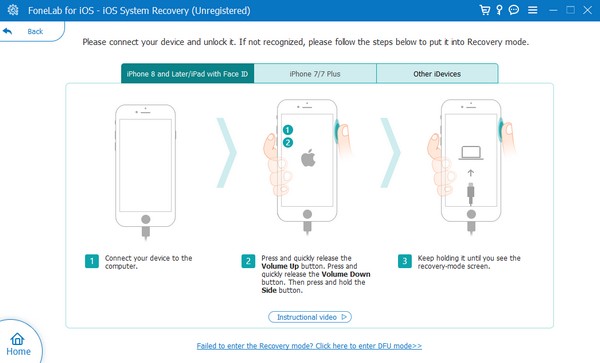
FoneLab使您可以将iPhone / iPad / iPod从DFU模式,恢复模式,Apple徽标,耳机模式等修复到正常状态而不会丢失数据。
- 修复禁用的iOS系统问题。
- 从禁用的iOS设备中提取数据,而不会丢失数据。
- 它是安全且易于使用的。
第 3 部分:通过 iTunes 或 Finder 重置 iPad 上的所有设置
iTunes 和 Finder 是 Apple 为其产品用户开发的程序。它们主要用于管理设备的内容,但如果您想要重置、恢复、故障排除等,它们也将很有效。您只需导航到适合您的计算机的程序,所有必要的选项都会出现。如果您的计算机运行较新的 macOS 版本,则 Finder 将自动在其应用程序上可用。另一方面,如果 iTunes 运行 Windows 或更旧的 macOS,则它是合适且兼容的程序。
按照以下简化程序操作,通过 iTunes 或 Finder 手动重置 iPad:
启动桌面上的 iTunes 或 Finder 程序,并将闪电电缆的两端连接到您的 iPad 和电脑。一旦程序检测到您的 iPad,设备符号将显示在界面的上部,因此请单击它。
然后将显示您的 iPad 应用程序、音乐、电影、电视节目和更多选项。因此,选择 总结 标签并点击 iPad的恢复 右侧可重置设备及其设置。同时,确认您的决定并在出现提示时输入密码。
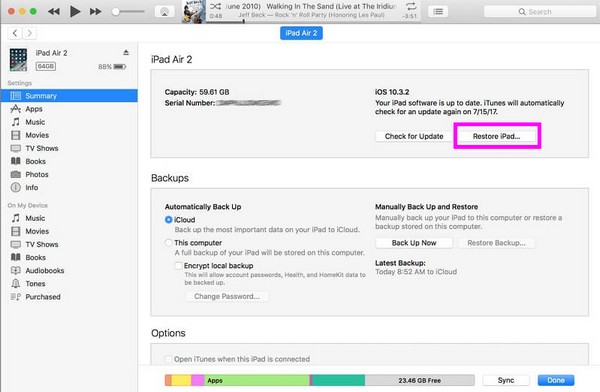
重要提示:请记住,这一部分和上一部分会删除 iPad 上的所有内容,而不仅仅是设置。不幸的是,这些是唯一可以重置 iPad 上所有设置的可用选项,并且唯一的官方选项位于第一部分中。但如果它不能解决您的问题,则别无选择,只能执行第 2 部分或第 3 部分的方法。
FoneLab使您可以将iPhone / iPad / iPod从DFU模式,恢复模式,Apple徽标,耳机模式等修复到正常状态而不会丢失数据。
- 修复禁用的iOS系统问题。
- 从禁用的iOS设备中提取数据,而不会丢失数据。
- 它是安全且易于使用的。
第 4 部分:有关在 iPad 上重置所有设置的常见问题解答
iPad 重置与删除所有内容有什么区别?
需要澄清的是,iPad 重置和删除所有内容不属于同一类别。相反,“删除所有内容”是“重置”选项下的选项之一。如果您点击 重设 在iPad上,会显示重置所有设置、重置网络设置、删除所有内容和设置等。同时,如果您选择 删除所有内容,它将删除 iPad 上的所有内容。
重置过程开始后我可以取消吗?
不幸的是,你不能。一旦重置开始,就无法再停止;因此,请确保您在 iPad 上重置时确定自己的决定。
修复设备问题是重置所有设置的用途之一。因此,使用官方方法或可靠的工具,例如 FoneLab iOS系统恢复,确保您的 iPad 或其他设备在重置过程之前、期间和之后的安全非常重要。
FoneLab使您可以将iPhone / iPad / iPod从DFU模式,恢复模式,Apple徽标,耳机模式等修复到正常状态而不会丢失数据。
- 修复禁用的iOS系统问题。
- 从禁用的iOS设备中提取数据,而不会丢失数据。
- 它是安全且易于使用的。
